【把玩Azure DevOps】Day3 Organization与Projects
首先,在网址列输入dev.azure.com这个网址,如果已经是有登入Microsoft Account的话,有可能会导向到建立Organization的页面或是Azure DevOps的首页。若是没有登入帐号的话则是会导向Azure云端介绍Azure DevOps的页面,这时候点击下图中两者的任何一个都可以。
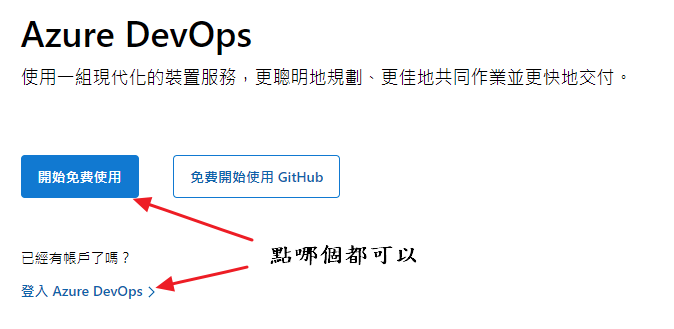
如果帐号中并没有任何Azure DevOps Organization,进入建立的页面後可以输入Organization的名称与资料中心所在的位置:
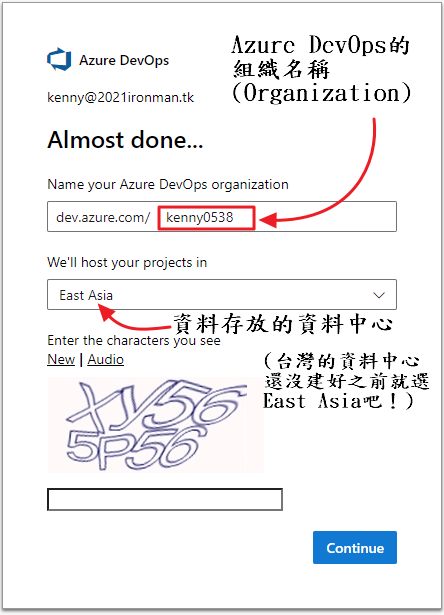
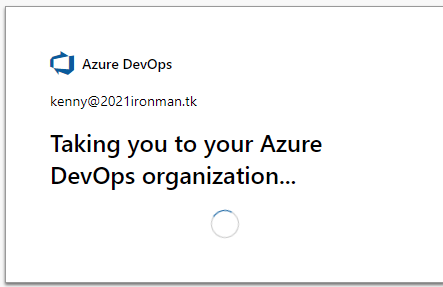
组织Organization可以把它视为整个公司、分公司、部门、产品团队都可以,它只是将不同的Project专案组织在一起,若是对照以前的TFS的话,就是ProjectCollection而已,所以视团队大小来认定这个组织的定位,以产品Product的规划来当作一个组织应该是一个不错的方式。
建立了组织之後就可以进入到Azure DevOps的首页如下图,这时候并没有任何的专案Project,而下面第二张图则是已建立了两个不同的专案,分别是Backend与Frontend。
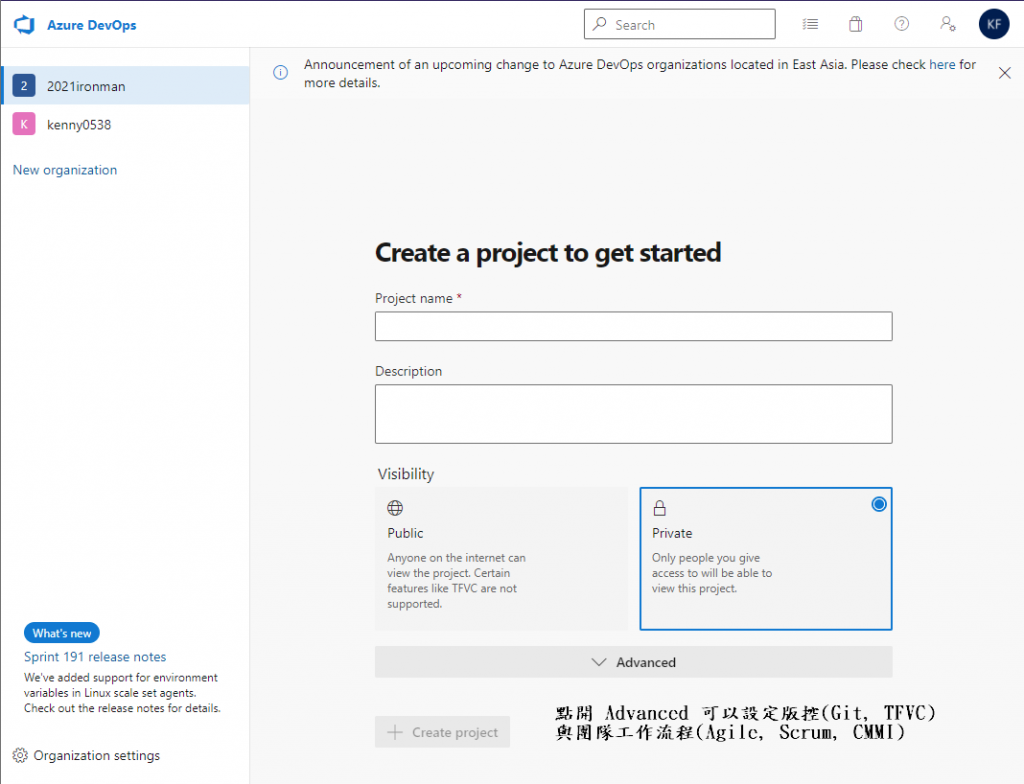
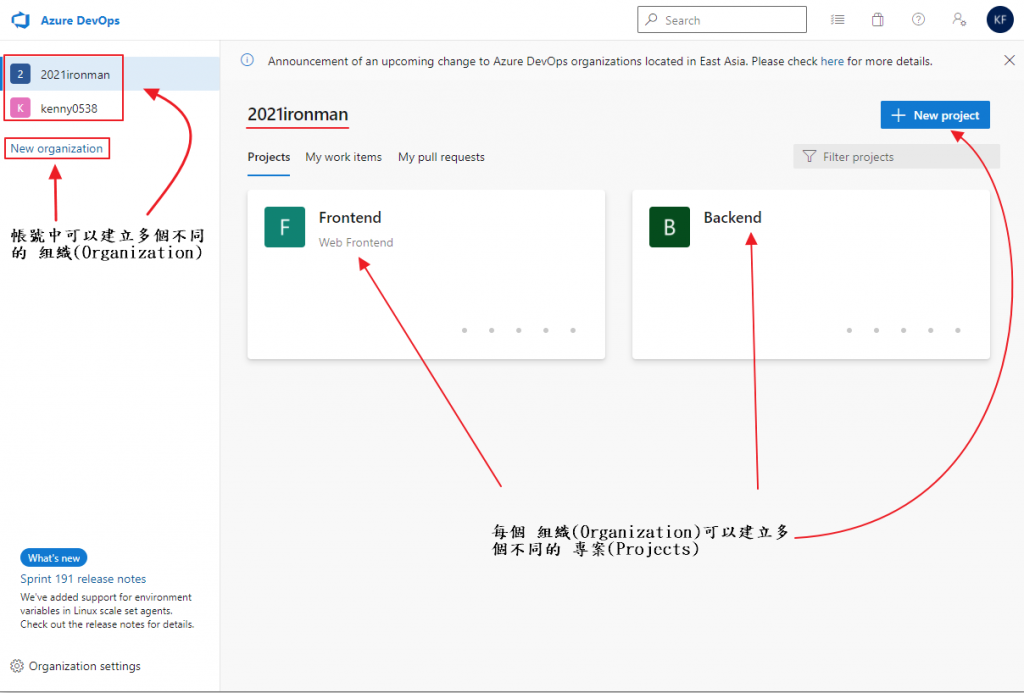
建立了专案之後就会进入专案的首页(如下图),点击右上角的Invite就可以从Azure AD中搜寻同事的帐号加入这个专案,不过若是被加入者并不在这个Azure DevOps的组织中,系统会自动将他加入为组织中的Stakeholder角色(Access level)。
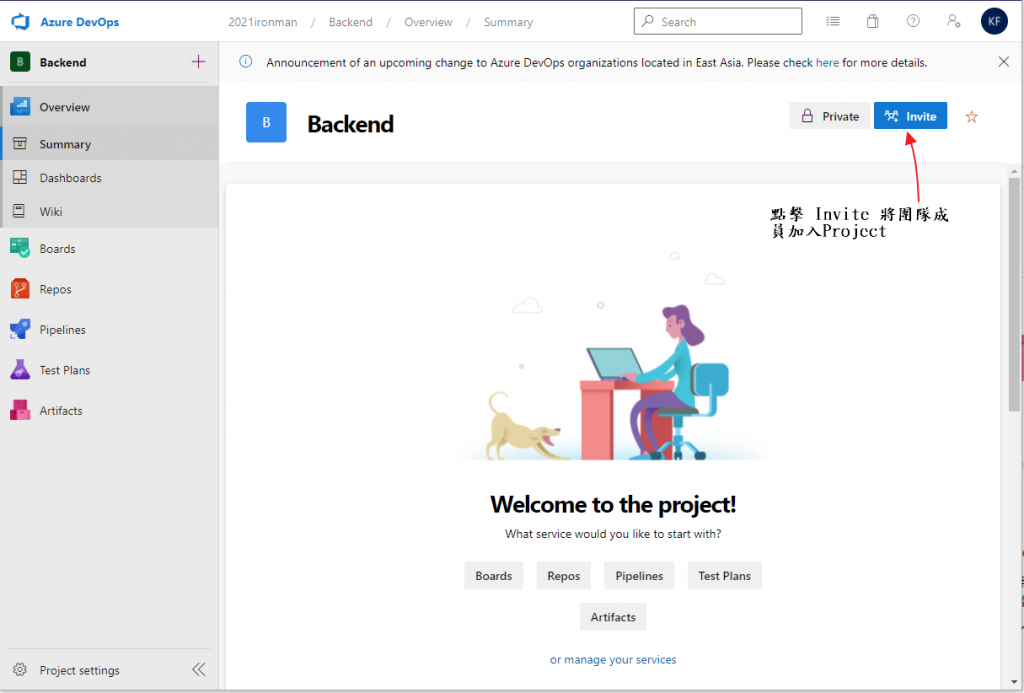
被加入的同事登入帐号之後进入Project看到的画面如下:
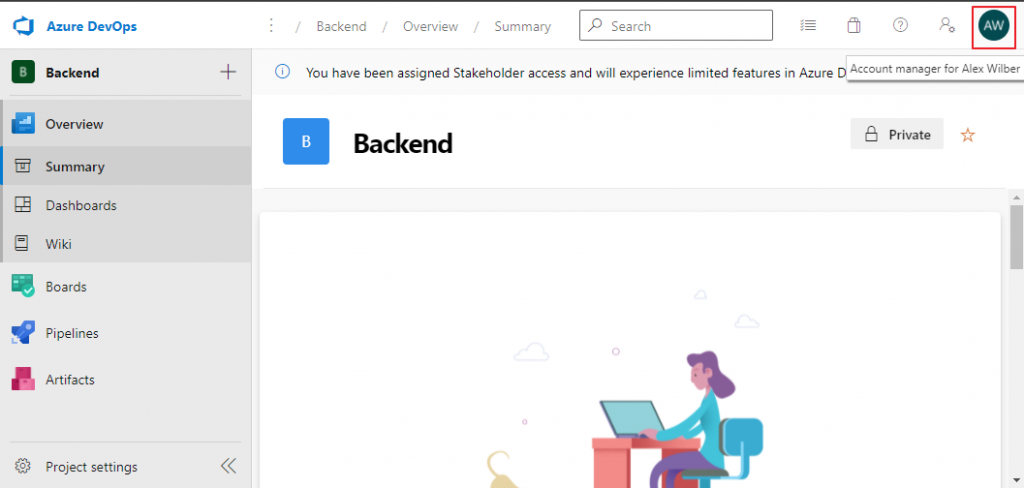
如果你的组织是比较早期建立的,并且也是Stakeholder的角色,上面左边的选单可能会有点不一样,可能没有Pipelines这个功能选项,其实它是Preview features,之前建立的组织在没有启用Full access to Azure Pipelines for Stakeholders的情况下,Stakeholder角色的帐号应该是不会看到Pipelines的。
如果有需要启用这个功能,透过管理员的帐号点选User Settings的图示之後选择Preview Features,接着选择「for this organization…」,再把下面的「Full access to Azure Pipelines for Stakeholders」功能启用就行了。
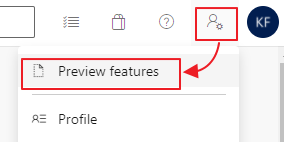
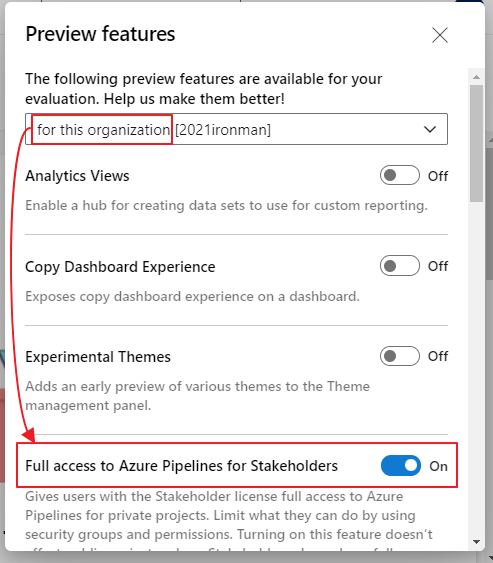
Ok,再回到加入团队成员的部份,透过上面的Invite功能加入不在组织中的成员只能获得Stakeholder的角色,可以从上面的截图中发现左边的选单功能并没有Repos的功能,也就是没有版控的功能可以使用…,这是因为必须是Basic角色或是Visual Studio Subscriber角色才会有Repos的功能以及其它Stakeholder受限的功能项目,因为加入Stakeholder是不会被列入计费的人数里。
所以团队的开发人员都必须要加入成为Basic的角色,而Visual Studio Subscriber角色是有订阅微软的Visual Studio订阅(旧称MSDN订阅)的帐号才会被列为Visual Studio Subscriber角色,这个角色也是不会被列入Azure DevOps服务计费的人数里,因为是Visual Studio订阅的福利(Benefit),所以也不是Azure DevOps管理者帐号可以决定的,系统会自动判断。
这时候就需要从组织的设定(Organization settings)去加入新的成员,将他们加入为Basic的角色,然後再回到专案的设定(Project settings),将他们加入为专案的Team member。下图是组织设定和专案设定的进入点,都是在左边选单的最下面,如果你看到的是Project settings,代表你目前正在某个专案中,请点选左上方的Azure DevOps图示即可回到大厅,左下方就会看到组织设定。
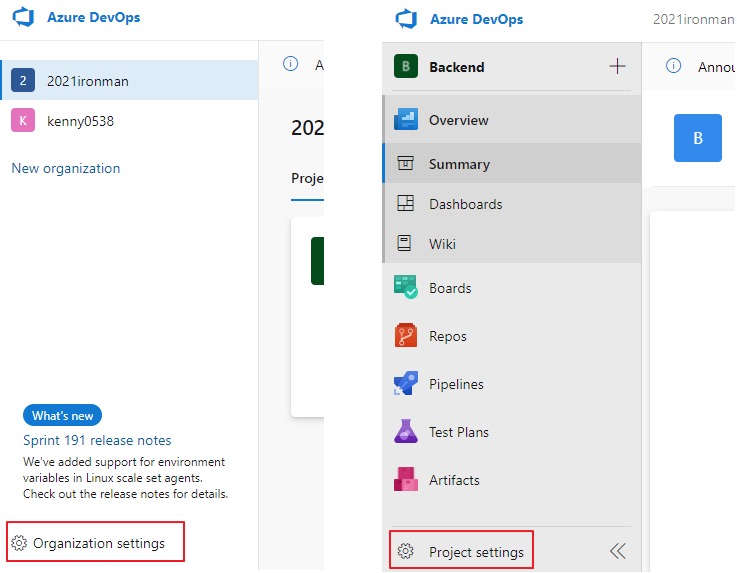
进入组织设定之後看到的Overview资讯可以设定一下,Time zone的部份预设应该是UTC,可以改成台湾的+8。下面的Organization owner就是整个组织的管理者帐号,一个组织只能设定一个管理者帐号,可以透过下面的Change owner换人。
要将其他成员加入为Basic角色则是从组织设定中的Users功能中加入,在组织设定左边的Users功能项目进入後就可以看到目前有哪些使用者帐号已经被加入,点选Add users加入新的成员。
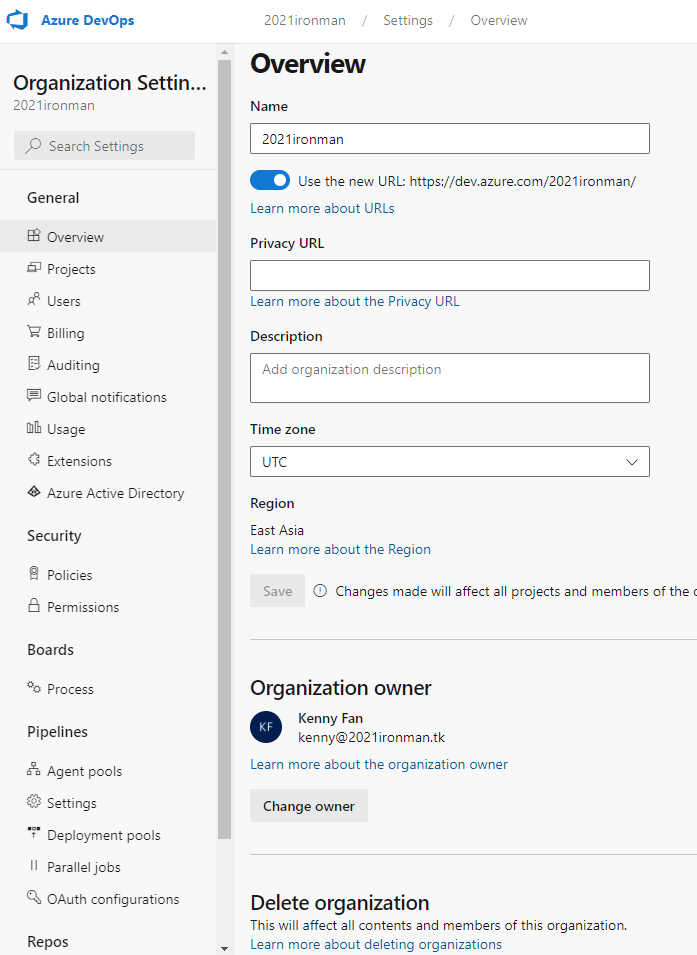
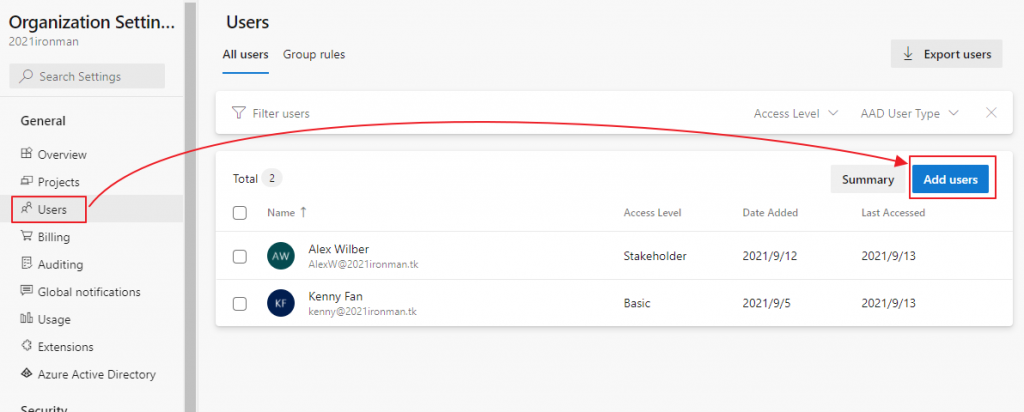
下图是加入新成员的功能画面,可以一次加入多个使用者,Access level在这里预设是Basic,Visual Studio Subscriber选了则是不会生效,仍为Basic。如果组织中有多个专案,也可以在加入使用者的同时选择要加入的专案。
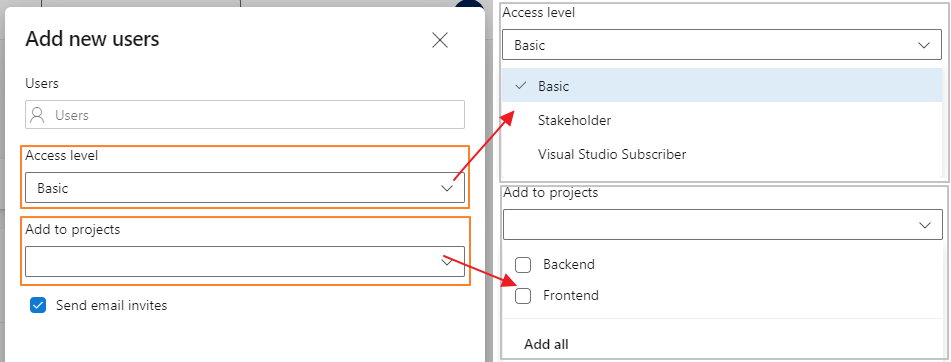
这篇的篇幅已经有点长,所以组织设定中其它的功能未来有碰到再来介绍。看完组织设定之後,接下来我们来看一下专案设定中的内容,一样先从Overview开始吧!从下图可以看到Project administrators底下有个Add administrator的按钮,可以加入多个专案的管理者,这个和组织设定的管理者不同。
另外是专案中的功能设定(下图右的Azure DevOps services)是否启用也是可以设定的,像是Repos的功能若是团队使用的是自架的Gitlab系统进行版控,那麽就可以在这里将Repos的功能Disable掉,避免混乱。
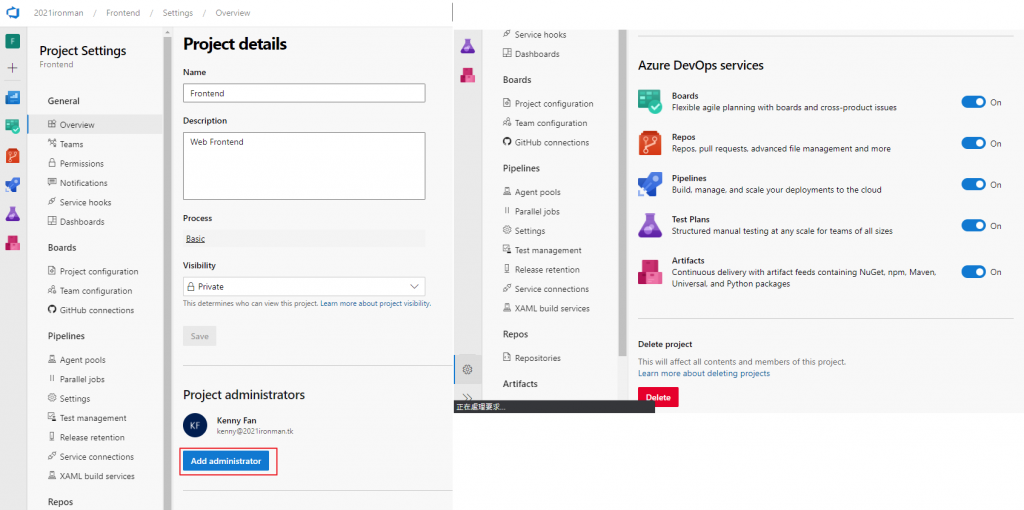
如果某些成员已经早就被加入到组织的Users中,之後有建立新的专案或是原本他不在某个专案中现在却要把他加入的话,有两种方式,一个是同样透过组织设定中的Users功能,在该使用者最右边叫出选单後选择Manage user,再勾选想要加入的专案,另一个方式就是进入专案设定中将他加入,两个方式略有差异,可以从下面的图片看出差异:
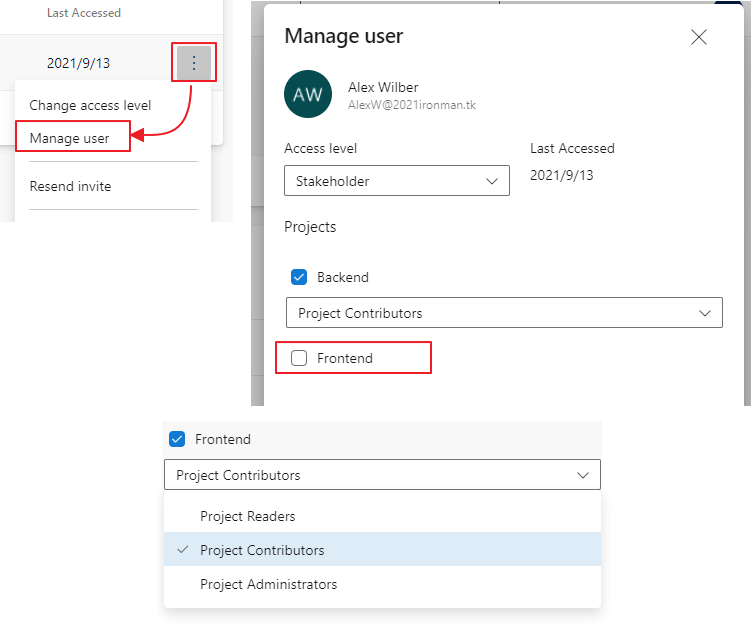
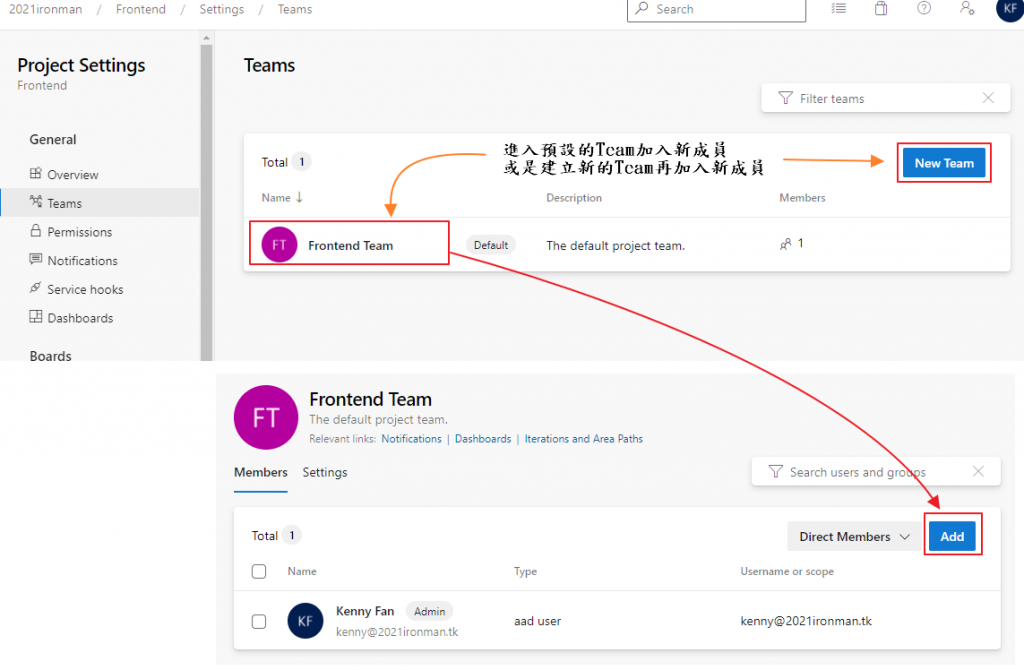
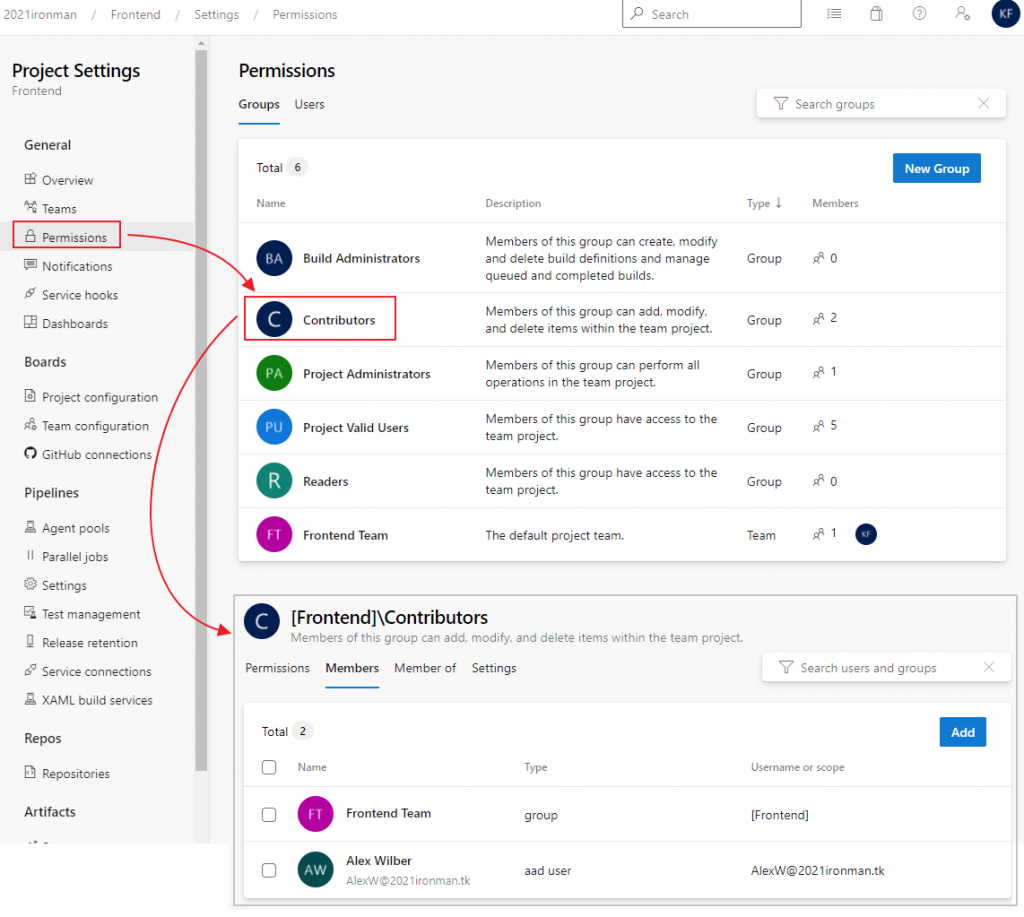
从上面的图片中可以看出差异在於从组织设定中加入使用者将会被加入在专案的Group中,选单项目里只有Readers、Contributors、Administrators这三个可以选择。但是从专案设定中加入则是可以选择加入到哪一个Team里面(当然同样可以从Permissions功能加入Group)。
其实不管是哪一个方式,被加入的新成员都可以进入专案中,只是一般在Contributors里面会以Team的方式加入,而将人员加入在不同的Team里面。这部份影响的是Boards的使用,但是这系列的文章并没有将Boards的功能纳入,所以就不深入说明了。
好了,这篇文章加上截图写到这里也有点长了,组织(Organization)和专案(Project)的部份就先简单介绍到这边,其它未介绍到的功能等到後面如果有使用到的时候会再请它们出场的。
<<: 别在乎别人做什麽;做得比自己好,每天突破自己的纪录,你就是一位成功者!
>>: Day02 - 修改 Rails console edit 编辑模式
视觉化KBARS日K(2)-日K成果展示
先上最後的成果图~ 今天我们的范例换一个套件, 这次我们使用的是echarts, 跟之前一样,取出k...
Python - 费式数列之呼吸
费式数列 (引用至维基面科) 斐波那契数列(义大利语:Successione di Fibonacc...
Firebase来帮忙资料上传 Day 12
将资料上传至Firebase上 使用UIImagePikerController来选取照片上传 使用...
看Youtube学|proxy vs. reverse proxy
https://www.youtube.com/watch?v=ozhe__GdWC8&ab...
CSS微动画 - Loading又来了!文字版再出击~
Q: 倒数 8 篇了!逐渐进入养老阶段,会一直Loading吗? A: Loading只是代表,主...